本教程介紹較為簡潔的按鈕制作方法。制作過程比較簡單:先用選區工具做出按鈕的形狀,然后填充想要的顏色。然后設置圖層樣式做出按鈕的質感。最后加上文字和小裝飾即可。
最終效果

1、新建一個500 * 400像素的文檔,背景填充顏色:#1b1b1b。
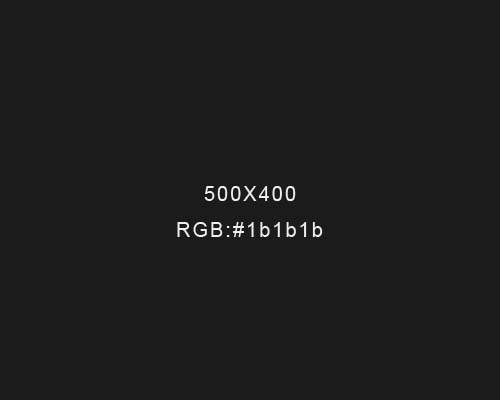
2、新建一個圖層,選擇矩形選框工具,拉一個288 * 50像素的矩形選區,填充顏色:##5a5a5a,效果如下圖。
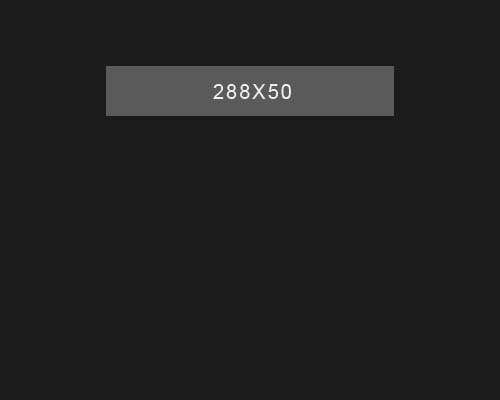
3、雙擊圖層矩形的縮略圖調出圖層樣式,設置內陰影和漸變疊加,參數及效果如下圖。
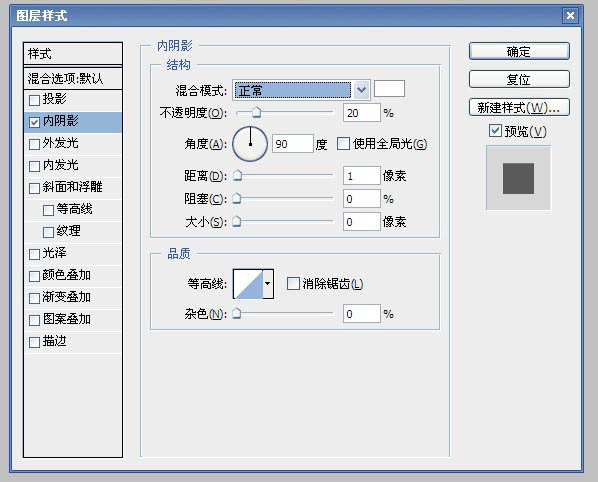
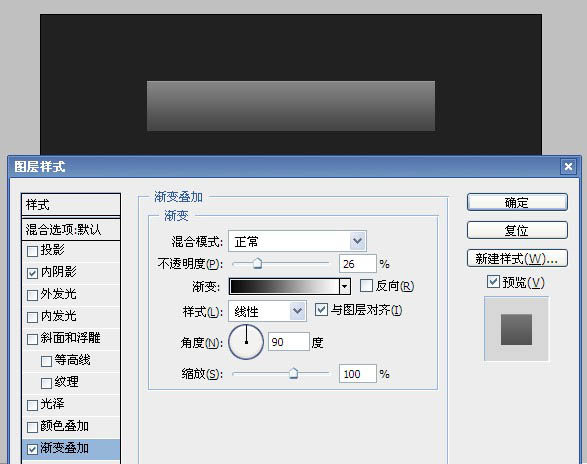
4、把加上圖層樣式后的矩形復制三個,然后豎直排列,矩形間距為3個像素,效果如下圖。
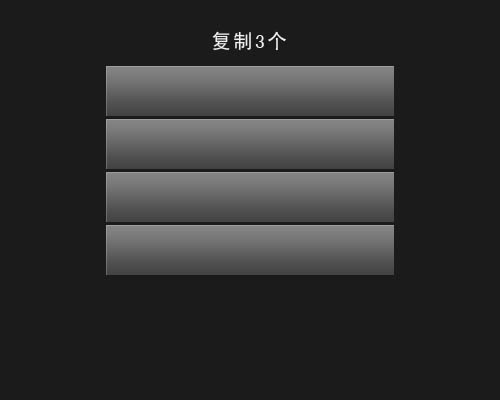
5、每個矩形上打上菜單文字,字體為“Arial”,效果如下圖。
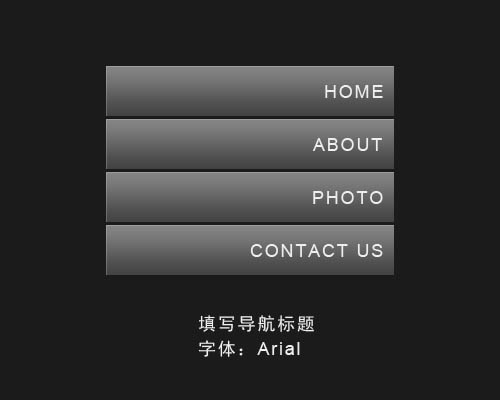
6、新建一個圖層,選擇橢圓選框工具,在矩形的左邊部分拉一個直接為30像素的正圓選區,填充黑色,效果如下圖。
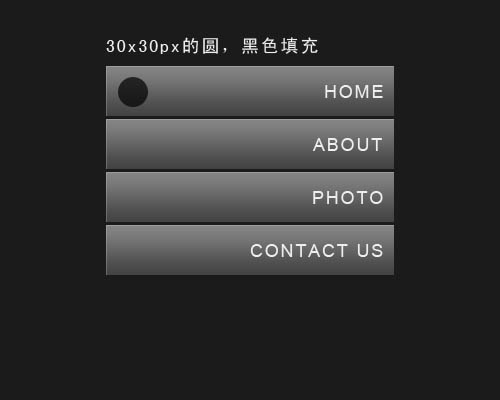
7、再為黑色正圓加上圖層樣式,分別設置:內發光,漸變疊加,描邊,參數設置如下圖。
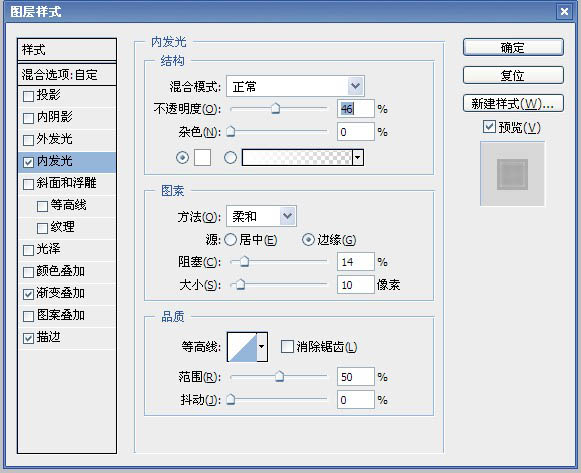
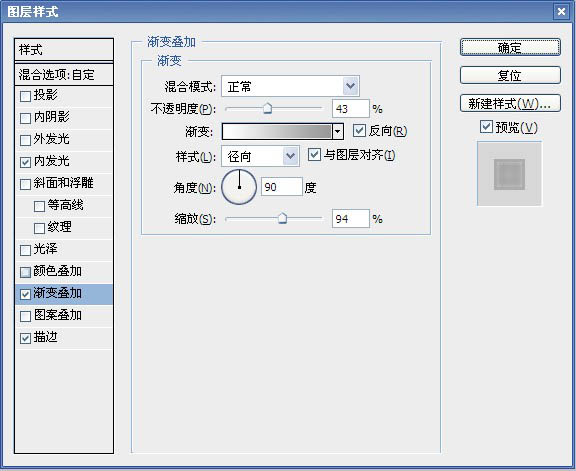
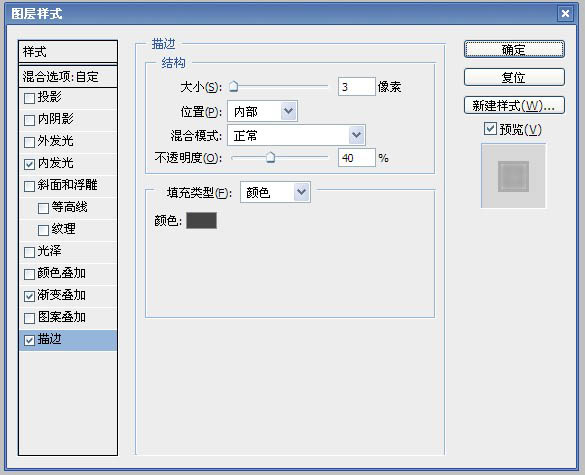
8、加上圖層樣式后把正圓的圖層不透明度改為:70%,然后再在上面加上箭頭,效果如下圖。

9、最后稍微加點背景顏色,完成最終效果。







